Actualizado el 21 de Marzo del 2018 (Publicado el 30 de Diciembre del 2017)
1.223 visualizaciones desde el 30 de Diciembre del 2017
855,2 KB
48 paginas
Creado hace 8a (11/03/2016)
MS Excel Fundamental
Por Luis A. González‐López
Objetivos
Familiarizarse con los conceptos
Conocer el poder y la utilidad
MS Excel
El uso primordial de MS Excel es para el análisis de
datos (data analysis)
Excelente herramienta para crear hojas de calculo
“Workbook”, “Spreadsheet” y
“Views”
Documento se conoce como “Workbook” (cuaderno)
Workbook es una colección o agrupación de
“Spreadsheets” (hojas de cálculo)
“Workbook”, “Spreadsheet” y
“Views”
“Workbook”, “Spreadsheet” y
“Views”
Spreadsheet es un arreglo (tabla) compuesto de
celdas, accesibles por la fila y columna a la que cada
una pertenece.
“Workbook”, “Spreadsheet” y
“Views”
“Workbook”, “Spreadsheet” y
“Views”
“Views” (vistas), son diferentes modos de ver un
spreadsheet en pantalla
“Workbook”, “Spreadsheet” y
“Views”
El Sistema de Celdas (Cells)
Son la unidad que contiene la información
Información puede ser:
• Simple (numero, texto, fecha)
• Compuesta (ecuación simple, fórmula)
Celdas se identifican por su columna (letra) y fila (número)
El contenido de una celda puede combinar valores para
propósitos de automatización
Estos valores pueden ser locales o referencias a otras
celdas
Selección
Las operaciones en Excel son ejecutadas contra la
“selección”
La selección puede ser una celda, o un arreglo
(fila/columna o tabla) de celdas
El “menú de contexto” (context menu), ofrece
operaciones relevantes a la selección. Menú “en el
contexto” de la selección.
Corta, Copiar y Pegar
(Cut, Copy & Paste)
Cortar (cut), remueve la selección y la coloca en una
memoria temporera (clipboard), para luego ser
pegada (pasted) donde sea necesario.
Copiar (copy), crea una copia de la selección en el
clipboard para luego ser pegada donde sea necesario.
Moviéndonos en Excel
Ribbons
“Sheets” (hojas)
“Formula Bar”
Zoom
“Panes” (paneles)
Moviéndonos en Excel
“Panes” (paneles)
Insertando y Removiendo
(Columnas, Filas y Celdas)
Se puede insertar:
• columnas, filas y celdas
Se puede remover:
• columnas, filas y celdas
Manejando la Información
El contenido de las celdas se pueden propagar a
celdas adyacentes (Autofill)
Manejando la Información
Transposición puede invertir el contenido
intercambiando filas por columnas.
Referencias
(Relativas y Absolutas)
El contenido de una celda puede ser referenciado
Formato de referencia: =<SHEET>!<FILA><COLUMNA>
• Ejemplo:
=Sheet1!G18
(Contenido de la hoja “Sheet1”, el contenido de la celda en la
posición “G” (columna) y 18 (fila))
Las referencias son relativas, pero pueden ser absolutas
Ejemplo:
Sheet1!$G$18
Fórmulas
Celdas pueden utilizar formulas para reducir la
complejidad de sus cálculos.
Se clasifican en varios grupos: financiero, lógica,
matemática, texto, estadística, etc…
• Ejemplo:
=left(“palabra”, 3)
(resultado: “pal”)
Unas Palabras Sobre la “Data”
Los datos (data) en Excel son una colección de “medidas”
Las medidas se clasifican en 2 grupos, 2 tipos cada uno:
• Cualitativa:
Nominal
Ordinal
• Cuantitativa:
Intervalo
Razón
Unas Palabras Sobre la “Data”
continuado
Nominal – son datos descriptivos donde las medidas no
siguen un orden (ej.: “hombre, mujer”, “azul, rojo”)
Ordinal – son datos descriptivos donde las medidas
pueden describir una dirección , orden, o intensidad (ej.:
“no, si”, “bajo, alto”)
Intervalo – son datos numéricos que pueden ser sumados
y restados entre ellos, pero no hay “razón” entre ellos (ej.:
temperatura en celsios, fechas)
Razón – son datos numéricos con un referencia absoluta,
generalmente por ser concretos. Existe razón entre ellos
(divididos) (ej.: temperatura en Kelvin, masa, distancia)
Formateando la Data
La data en Excel tiene que ser especificada por su
categoría (ejemplo: dinero, fecha, texto, etc.)
Mecanismos de presentación en Excel son similares a
los de MS Word (ejemplo: “font”, “alignment”,
colores, etc.)
Analizando la Data
Excel posee herramientas para análisis de data por
medio de “Add‐Ins”
Generalmente los métodos de análisis de data utilizan
recursos visuales como la “gráficas”
Diferentes tipos de gráficas aplican a diferentes tipos
de medidas.
Gráficas de “barra” aplican a medidas cualitativas
Gráficas de “histogramas” y frecuencia aplican a
medidas cuantitativas
Gráficas
Las gráficas toman ventaja de nuestra capacidad humana
de capturar mucha información visual
La información es representada por los elementos visuales
de una grafica:
Ejemplo:
Ejes – Los ejes enumeran cantidades que acomodan el sujeto
en las dos (2) dimensiones de la vista
Colores – Los colores puede clasificar información cualitativa
Tamaños – Los tamaños pueden representar magnitudes
Dimensiones – Las dimensiones extras permiten la
coexistencia de múltiples series de valores
Gráficas
Colores
Producción
6
5
4
3
2
1
0
Colores
3
5
3
3
5
5
BLACK
BLUE
GREEN
RED
WHITE
YELLOW
BLACK
BLUE
GREEN
RED
WHITE
YELLOW
1000
565
455
456
546
677
478
546
788
Produccion
Tornillos
Prodiccion Tuercas
Prodiccion Tuercas
0
Abr
6
5
4
3
2
1
0
Produccion Tornillos
May
Jun
Jul
Colores
BLACK
BLUE
GREEN
RED
WHITE
YELLOW
0
2
4
6
8
Gráficas
Excel posee un catalogo riguroso de tipos de gráficas
para visualizar medidas:
Bar
Line (líneas)
Area
Pie
Scatter (dispersión)
Burbujas y Radares
Gráficas
Graficas se componen de:
Series
Categorías
Una “serie” es una colección de valores. Un valor por
cada categoría
Una “categoría” es una medida cualitativa
(mayormente) que describe el valor.
Gráficas
En las gráficas, generalmente los ejes son
representados de la siguiente manera:
Horizontal = Categoría
Vertical = Valor
Las gráficas pueden contener múltiple series. En
estos casos una representación tres‐dimensional es
favorable.
Gráficas
Ejemplo:
Series (Valores separados por comas}:
Producción Tornillos = {455, 546, 478, 788}
Producción Tuercas = {565, 456, 677, 546}
Categorías:
Meses
= {Abr, May, Jun, Jul}
Gráficas
Gráficas
Producción
800
700
600
500
400
300
200
100
0
565
455
546
456
478
677
788
546
Abr
May
Jun
Jul
Produccion Tornillos
Prodiccion Tuercas
Prodiccion Tuercas
Produccion Tornillos
Gráficas
Bar
Colores
6
5
4
3
2
1
0
BLACK
BLUE
GREEN
RED
WHITE
YELLOW
BLACK
BLUE
GREEN
RED
WHITE
YELLOW
Gráficas
Line (líneas)
Colores
6
5
4
3
2
1
0
Colors
BLACK
BLUE
GREEN
RED
WHITE
YELLOW
Gráficas
Area
Colores
6
5
4
3
2
1
0
BLACK
BLUE
GREEN
RED
WHITE
YELLOW
Colors
Gráficas
Pie
5
3
3
Colores
3
5
5
BLACK
BLUE
GREEN
RED
WHITE
YELLOW
Gráficas
Scatter
Trayectoria Huracán
d
u
t
i
t
a
L
19.2
19
18.8
18.6
18.4
18.2
18
17.8
17.6
17.4
64
64.5
65
65.5
66
66.5
67
67.5
68
Longitud
Gráficas
Bubble
Colores
6
5
4
3
2
1
0
BLACK
BLUE
GREEN
RED
WHITE
YELLOW
0
1
2
3
4
5
6
7
“Data Tables”
“Data Tables” son un mecanismo inteligente de
manejar datos tabulados en Excel
Provee la encapsulación de la tabla para una
referencia limpia y controlada
Incorpora funciones comunes de tablas como:
• Orden de filas
• Filtros por columnas
• Totales
“Data Tables”
Insert Table
“Pivot Tables”
“Pivot Tables” se utilizan para:
1. Agrupar medidas cualitativas
2. “Agregar” medidas numéricas (o cuantitativas)
Trata los valores cualitativos como “labels”
(etiquetas) de las filas del Pivot Table de forma
agrupada
Trata los valores cuantitativos como la “data
agregada” del Pivot Table según el grupo (de la
etiqueta) al que pertenecen
“Pivot Tables”
El propósito de una tabla es almacenar información
en filas (records).
Este arreglo no es ideal para visualizar información
Así como la graficas, los “pivot tables” organizan la
información de una tabla con el propósito hacerla
mas presentable y fácil de analizar.
“Pivot Tables”
Insert PivotTable
“Pivot Tables
Formateo Condicional
Permite modificar el estilo y presentación de la data
en áreas del spreadsheet según condiciones
especificas
Se configura por medio de “reglas”
Formateo Condicional
“Sparklines”
Son compactas gráficas que caben en una celda
Permiten una visualización del comportamiento de las
medidas en un arreglo (lista o tabla)
Recursos
Youtube
Google
Wikipedia http://www.wikipedia.org
http://www.youtube.com
http://www.google.com
Preguntas
 Crear cuenta
Crear cuenta
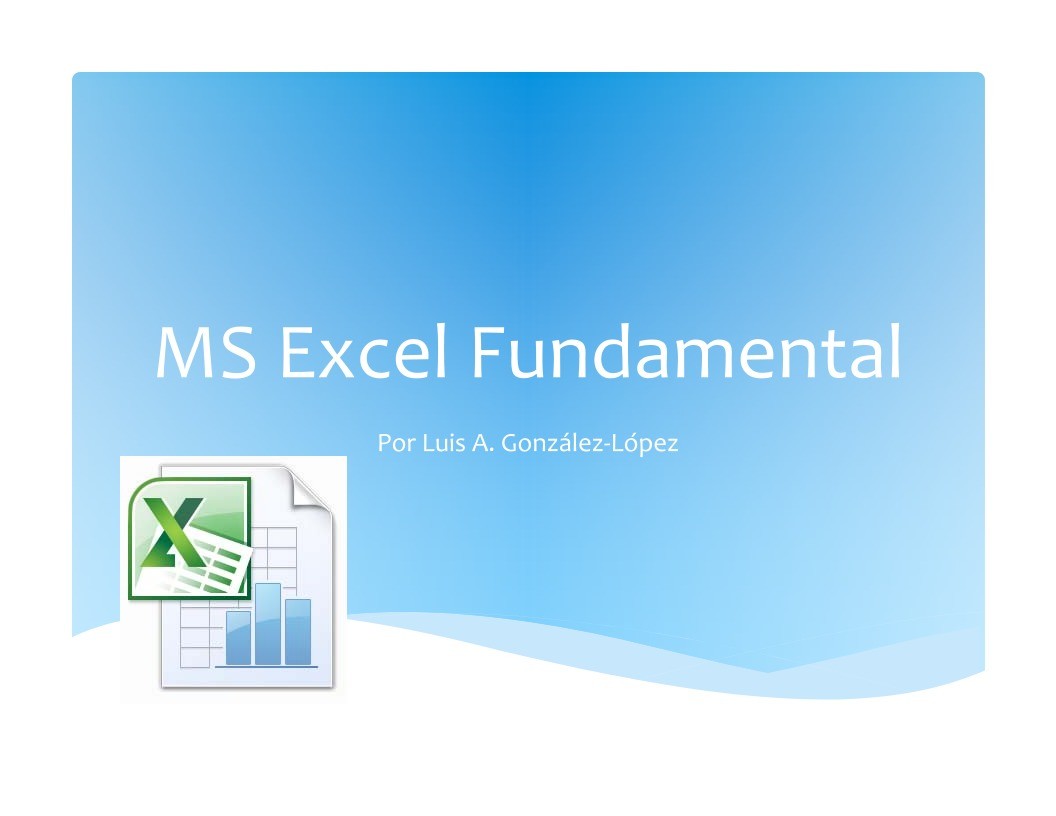

Comentarios de: MS Excel Fundamental (0)
No hay comentarios